Endgültige Anleitung: Smartphone auf Android 6.0 Marshmallow rooten
Android 6.0 Marshmallow ist das Android-Betriebssystem für Android-Geräte, das im Oktober 2015 veröffentlicht wurde. Es zielt darauf ab, die Benutzeroberfläche seines Vorgängers Android 5.0 Lollipops zu verbessern. Zu den herausragenden Funktionen gehört das Hinzufügen von „Google On Tap“, das vorwegnimmt, was Sie im Moment benötigen. Mit einem einfachen Antippen erhalten Sie alle Informationen, die Sie wissen müssen.
Das Energieverwaltungssystem wurde ebenfalls geändert, wodurch das Gerät im Standby-Modus viel weniger Batterieladung verbraucht als zuvor.
Die Sicherheitsfunktion wurde vereinfacht, ist aber durch die Verwendung eines Fingerabdruckscanners sehr sicher, mit dem Sie all diese Passwörter beim Entsperren Ihres Telefons, in Apps und sogar im Playstore überspringen können.
Wenn Sie also ein Android-Smartphone mit Android 6.0 Marshmallow haben, führt Sie dieser Artikel durch So rooten Sie ein Android-Smartphone auf Android 6.0 frei und einfach. Und wenn Sie auf das neueste Androi Nougat aktualisiert haben, können Sie auch überprüfen, wie Sie Android 7.0 Nougat rooten.
Teil 1: Tipps zum Rooten von Android 6.0
1). Android 6.0-Root auf Ihrem Telefon gibt Ihnen Administratorrechte, aber es kann auch dazu führen, dass die Garantie Ihres Geräts ungültig wird. Wenn Sie sich darüber Sorgen machen, stellen Sie immer sicher, dass Sie Ihr Telefon nach Ablauf der 1-jährigen Garantie rooten.
2). Das Rooten eines Telefons ist schwierig und ein kleiner Fehler kann alle Ihre Daten löschen oder das Betriebssystem Ihres Telefons zum Absturz bringen, also stellen Sie sicher, dass Sie diese äußerst sorgfältig befolgen. Oder Sie können Ihr Android-Telefon vor dem Rooten auf dem PC sichern.
3). Sobald Sie jedoch mit dem Rooten fertig sind, können Sie das Telefon auf einer ganz neuen Ebene verwenden und viele Funktionen hinzufügen, die Benutzeroberfläche nach Belieben anpassen und vieles mehr. Rooten Sie also Ihr Gerät und machen Sie sich bereit für ein einzigartiges Erlebnis mit Ihrem Telefon.
Teil 2: Wie man Android Marshmallow 6.0 mit „Fastboot“ rootet
Laden Sie die Android SDK-Datei herunter und installieren Sie sie für Android 6.0 root. Richten Sie dies mit Plattform-Tools und dem USB-Treiberpaket im SDK ein. Für den PC laden Sie die Software „Despair Kernel“ und „Super SU v2.49“ herunter. Laden Sie auch das TWRP 2.8.5.0 herunter und speichern Sie es im folgenden Verzeichnis auf Ihrem PC – Verzeichnis android-sdk-windowsplatform-tools auf Ihrem Computer. Wenn Sie dieses Verzeichnis nicht haben, erstellen Sie eines. Schließlich müssen Sie die „Fastboot“-Software herunterladen.
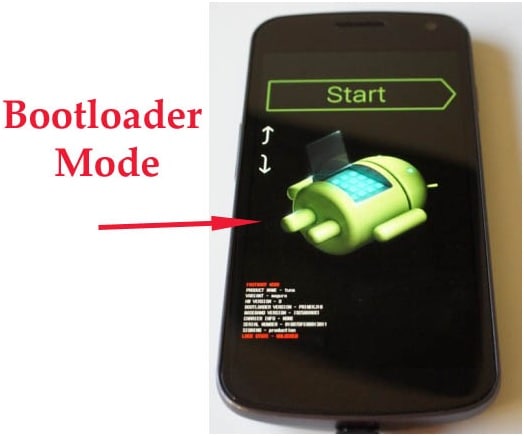
- Erforderliche Dateien zum Rooten von Android Marshmallow 6.0 unter Windows
- Erforderliche Dateien zum Rooten von Android Marshmallow 6.0 auf dem Mac
- Erforderliche Dateien zum Rooten von Android Marshmallow 6.0 unter Linux
Schritt 1: Die heruntergeladene Datei von ‘Fastboot’ sollte im Verzeichnis android-sdk-windowsplatform-tools aufbewahrt werden. Erstellen Sie dies, wenn es nicht vorhanden ist.
Schritt 2: Verbinden Sie Ihr Gerät über USB mit dem Computer.
Schritt 3: Kopieren Sie nun die BETA-SuperSU-v2.49.zip und Despair.R20.6.Shamu.zip-Dateien und fügen Sie sie auf der Speicherkarte Ihres Telefons (im Stammordner) ein. Danach schalten Sie Ihr Telefon aus.
Schritt 4: Jetzt müssen Sie in den Bootloader-Modus wechseln – dafür schalten Sie Ihr Telefon mit ein Volume Down und Werkzeuge Schlüssel.
Schritt 5: Gehen Sie in das Verzeichnis android-sdk-windowsplatform-tools und öffnen Sie dann die Eingabeaufforderung von Ihrem PC mit Umschalt+Rechts+Klick
Schritt 6: Geben Sie den folgenden Befehl ein, fastboot flash recovery openrecovery-twrp-2.8.5.0-shamu.img und klicken Sie dann auf die Eingabetaste.
Schritt 7: Rufen Sie nach Abschluss dieses Schritts den Wiederherstellungsmodus auf, indem Sie im Fastboot-Menü die Option „Wiederherstellung“ auswählen und zweimal auf die Schaltfläche „Lautstärke erhöhen“ klicken.
Schritt 8: Wählen Sie im Wiederherstellungsmodus die Option „Flash-Zip von SD-Karte“ und dann „Zip von SD-Karte auswählen“.
Schritt 9: Navigieren Sie mit den Lautstärketasten und finden Sie die Datei Despair.R20.6.Shamu.zip heraus und wählen Sie sie aus und bestätigen Sie sie dann, damit der Installationsvorgang beginnen kann.
Schritt 10: Machen Sie dasselbe auch für BETA-SuperSU-v2.49.zip.
Schritt 11: Klicken Sie auf ++++Zurück und starten Sie Ihr Telefon neu und der Root-Vorgang von Android 6.0 ist abgeschlossen.
Teil 3: Wie man Android Marshmallow 6.0 mit „TWRP und Kingroot“ rootet
Für Android 6.0 werden root G3 D855 MM.zip und die SuperSU v2.65-Dateien benötigt. Stellen Sie außerdem sicher, dass Ihr Gerät ausreichend aufgeladen ist.
Schritt 1: Extrahieren Sie die Root G3 D855 MM.zip-Datei und kopieren Sie die Kingroot-, Hacer Permisivo- und AutoRec-APK-Dateien auf Ihr Gerät.
Schritt 2: Installieren und starten Sie die Kingroot-App auf Ihrem Telefon. Wenn Sie fertig sind, installieren Sie auch die AutoRec-Datei.
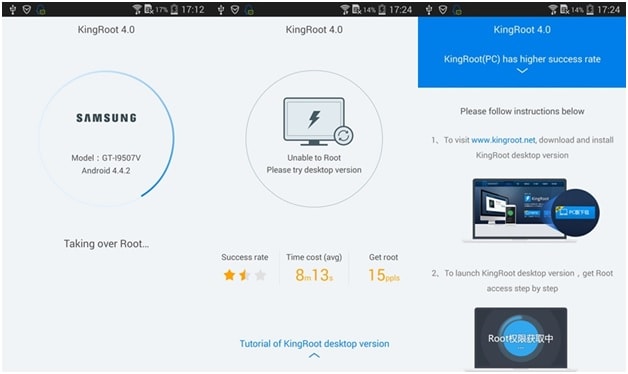
Schritt 3: Starten Sie die AutoRec-Datei und installieren Sie dann die TWRP-Wiederherstellung auf Ihrem Android 6.0-Root-Gerät. Dadurch wird die benutzerdefinierte Wiederherstellung installiert, und das Telefon wird automatisch neu gestartet und startet im „Wiederherstellungsmodus“.
Schritt 4: Tippen Sie auf die Schaltfläche Installieren, navigieren Sie mit dem Volume und gehen Sie zur Datei Hacer Permisivo.zip, extrahieren und installieren Sie sie.
Schritt 5: Gehen Sie zurück zum Hauptmenü in TWRP und tippen Sie auf „Neustart“ und wählen Sie „System“.
Schritt 6: Das System wird hochgefahren und Ihr Gerät wird hochgefahren.
Neueste Artikel